我们在整理文件的时候经常会通过重新命名的方式来使文件看得更加整齐、美观,也便于查找文件。最常用的方式就有在文件名前面或者后面批量加上数字序号,采用数字编号的方式命名文件。今天介绍的这种重命名方式,只要你需要给文件添加数字序号,不管是放在文件名的什么位置,以什么样的方式都可以进行批量修改文件名。
今天介绍的这种批量修改文件名的方式,其实有1000份文件,我们也能够批量的在文件名前面加上数字序号,实现从0~1000的重命名排序!整个操作非常简单,不需要专业的知识,简单几步就能搞定。一起来看看具体的操作吧。
效果预览
处理前
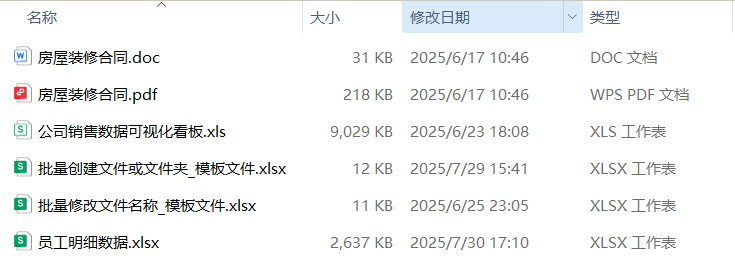
处理后
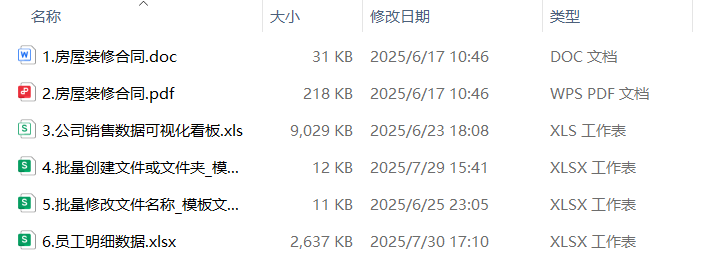
操作步骤
1、打开「鹰迅批量处理工具箱」,左侧选择「重命名工具」,右侧选择「编排文件序号」的功能。
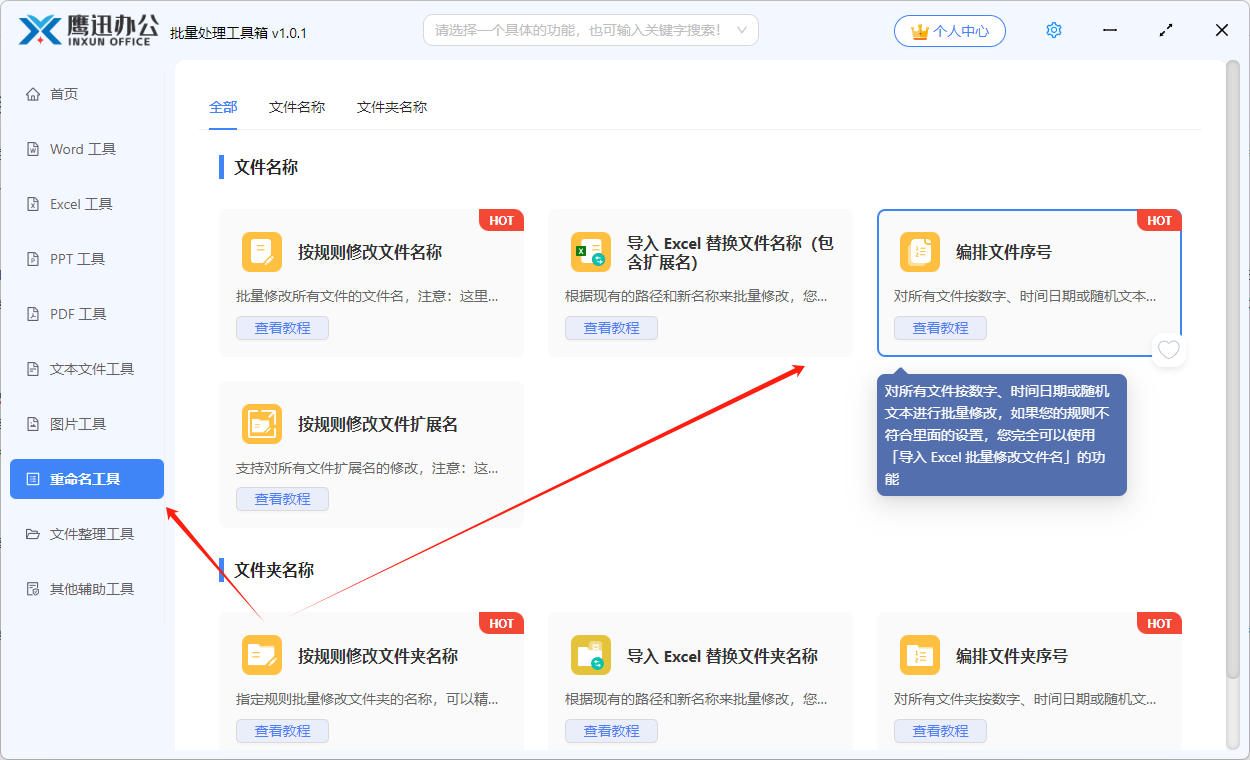
2、选择需要修改文件名的所有文件。
如果我们有多个文件夹中的文件都需要重新命名,我们就点击从文件夹中导入文件,一次性添加我们需要处理的所有文件。
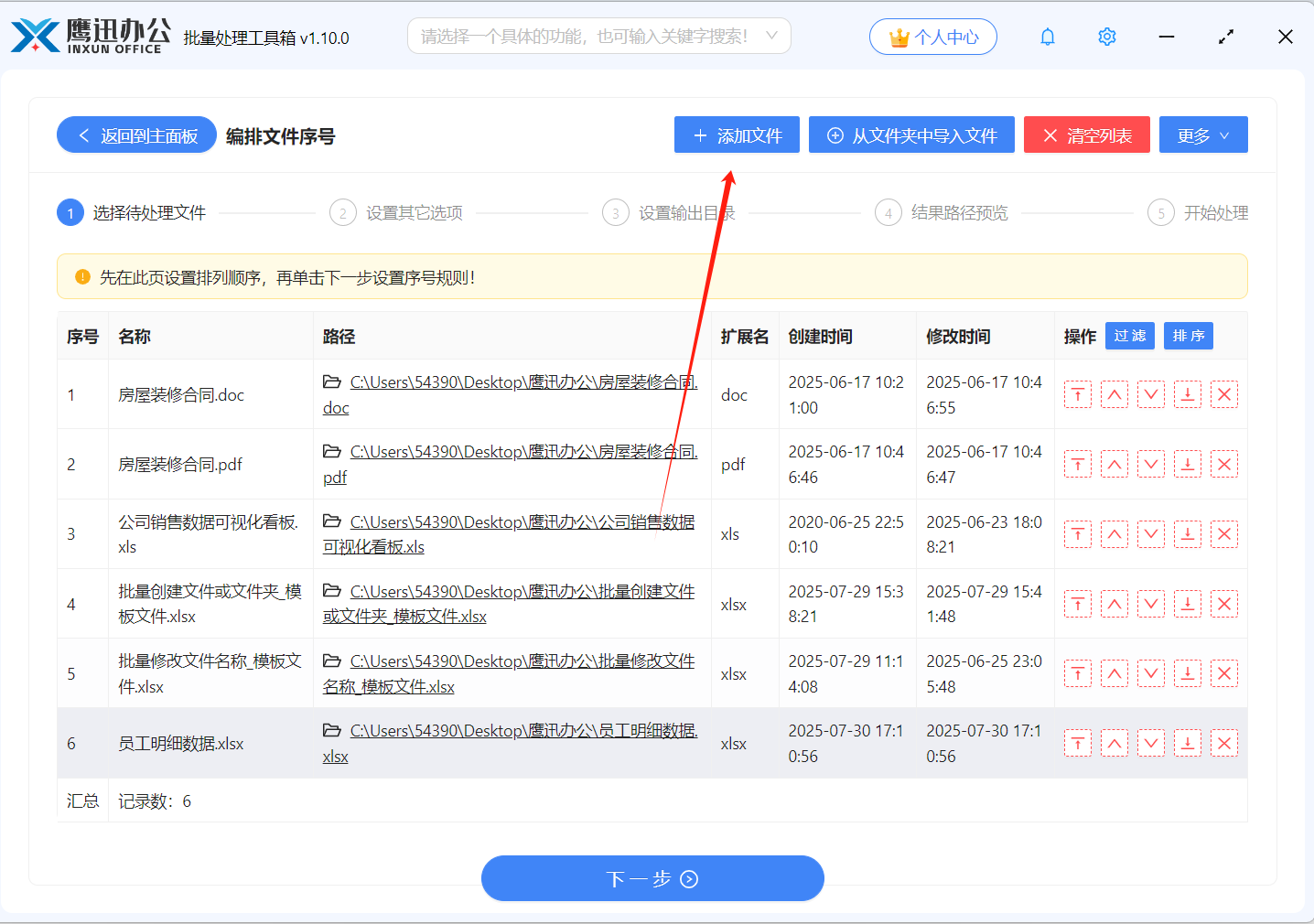
在列表右侧,我们可以对文件进行排序操作,软件会按照我们添加的顺序进行编号。。
3、设置批量修改文件名的具体规则。
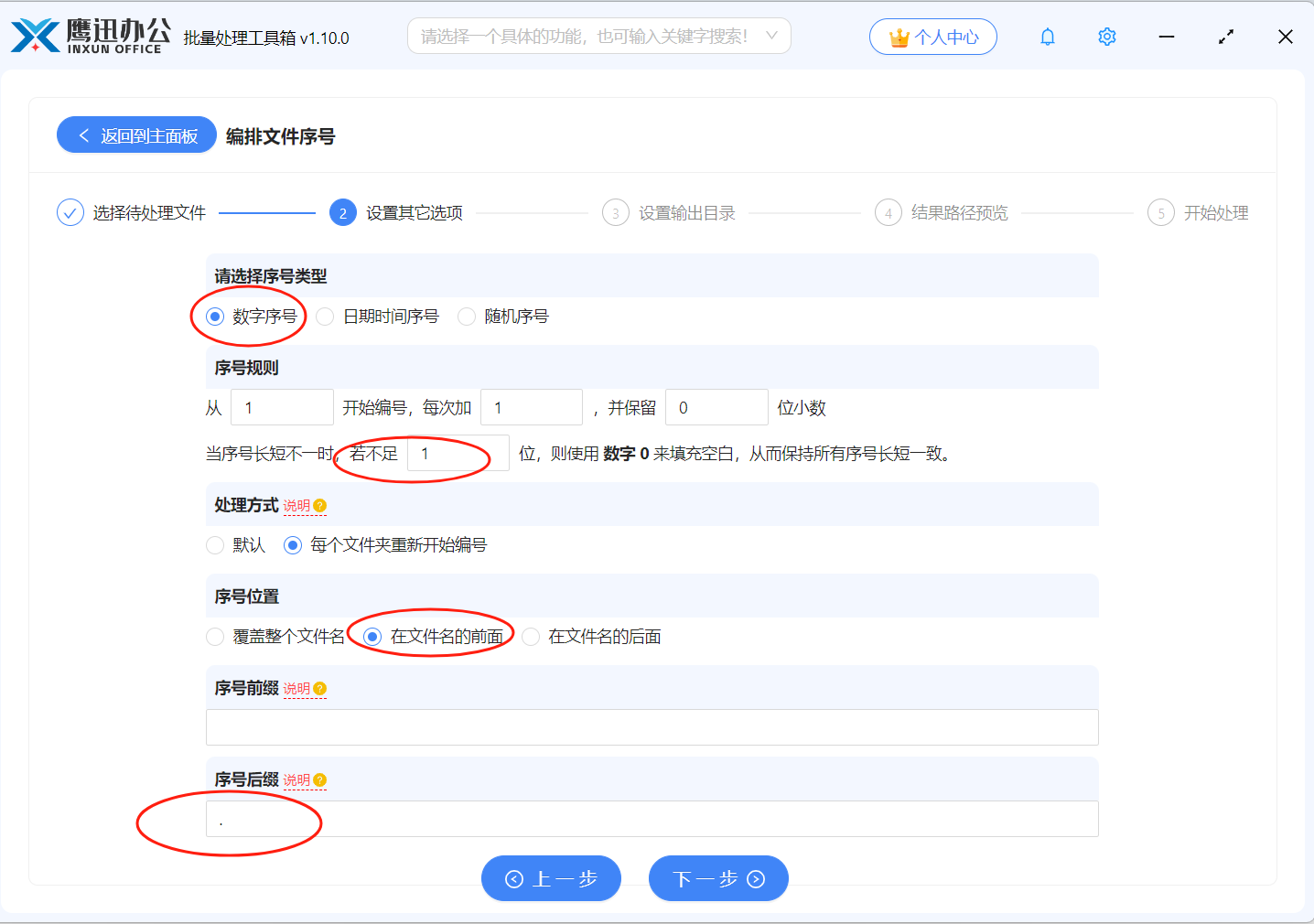
【序号类型】这里我们可以对文件按数字序号、日期这时间序号、随机序号进行命名。我们根据自己的需要进行勾选,这里我选择数字序号。
【序号规则】正常情况下默认的都是从1开始编号,每次加1,同时我们也可以自定义小数点的保留位数。如果我们不想体现01、02...或者001、002的这种显示,我们就直接输入1。
【序号前缀】【序号后缀】是指在序号前面或者后面添加其它的内容。如果我们有需要可以进行添加。比如这里我在序号后加了一个“.”便于看上去更加美观。
4、设置修改文件名之后的文件保存的位置。
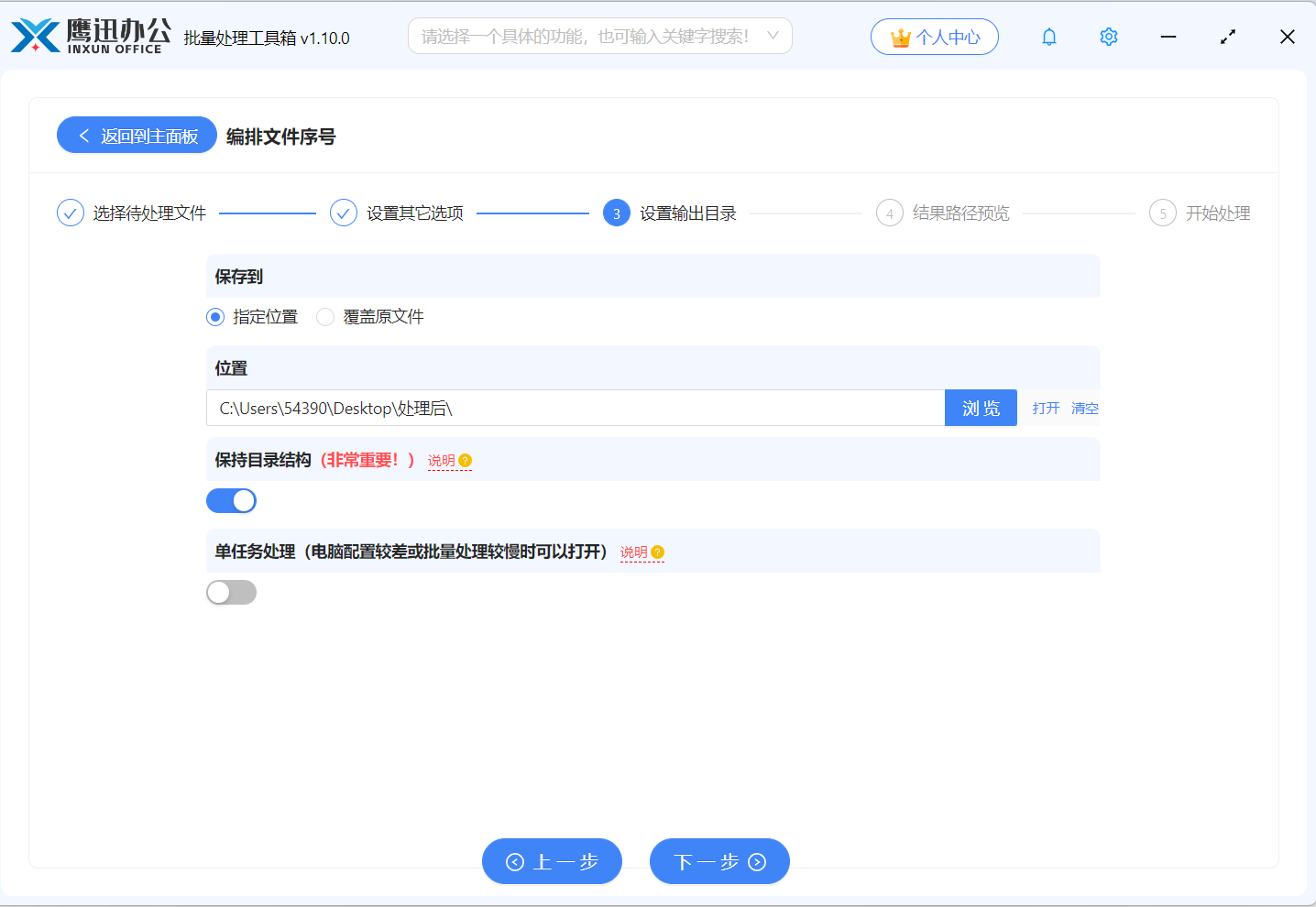
这里注意,如果我们有多个文件夹中的文件进行重命名,如果我们想要每个处理后的文件还在原来的不同文件夹中,我们需要勾选保持目录结构。
5、预览路径。
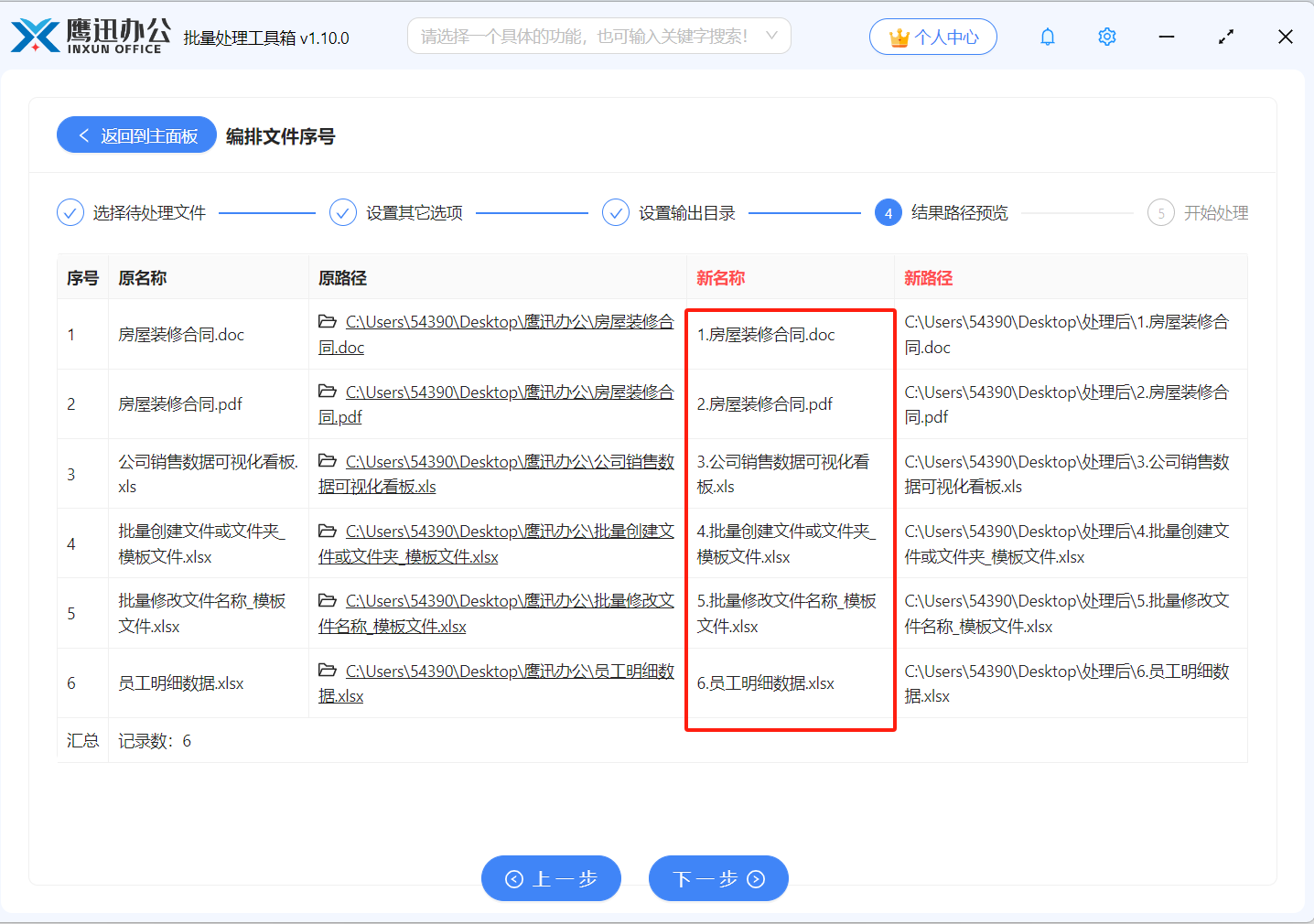
这个页面可以提前看到修改之后的文件名是否符合我们的需求,如果不满意的话可以返回上一步进行修改。
6、在文件名前面加数字序号处理完成。
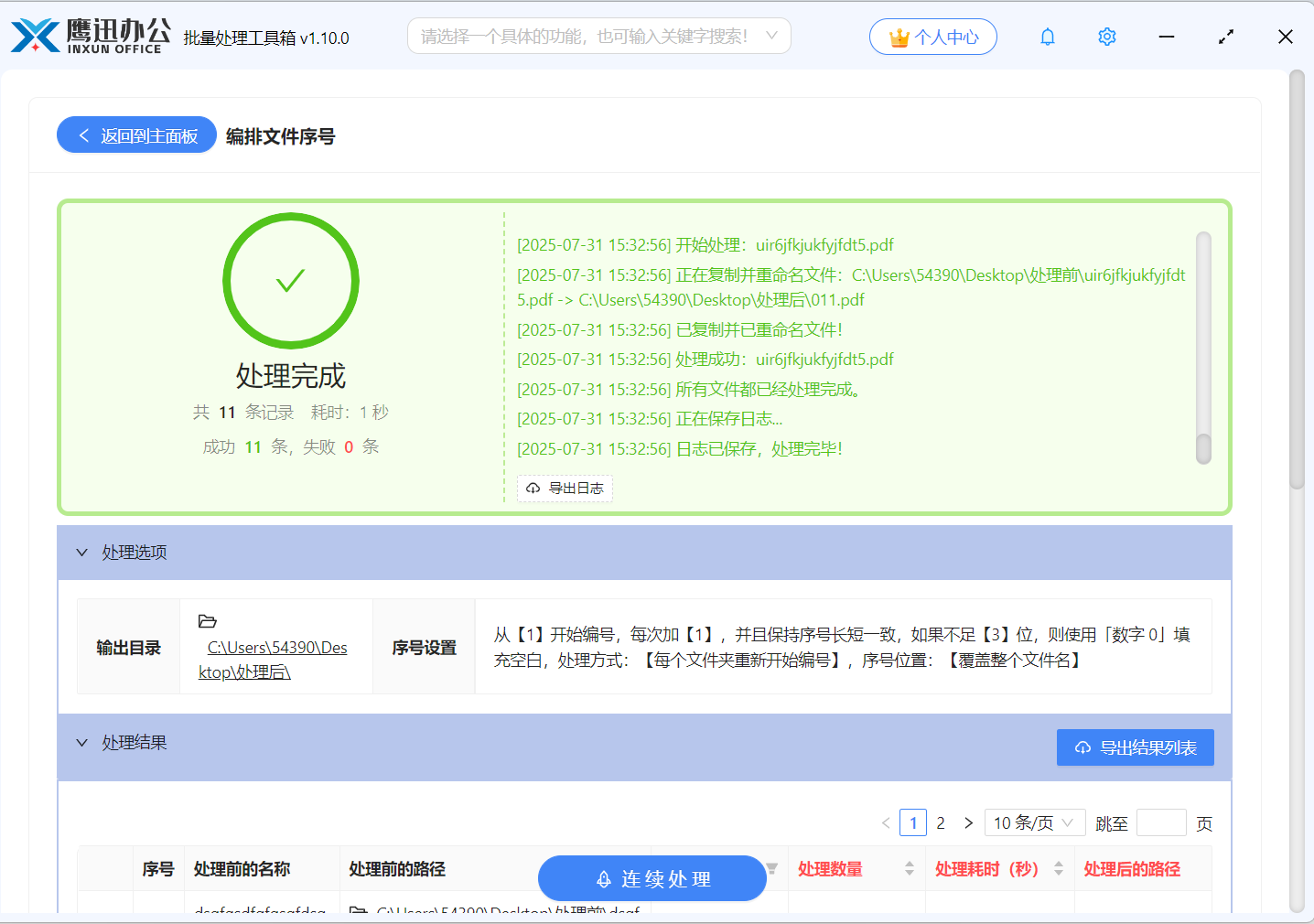
通过这个方法即使是1000份文件,我们也可以在一分钟批量修改文件名。你还有什么其他的想要重命名的方式吗?不用担心,软件都可以通通满足你的需求,我们完全可以自定义重命名的方式。而且他还有离线版本,即使没有外网也能够实现各种文档批量处理的操作,赶紧来试试吧。
